Cómo subir fotos a Instagram desde una PC o Mac
Tiempo de lectura: 7 minutos¡Olvídate de ese largo proceso de subir fotos a Instagram desde PC o Mac! En esta ocasión te invitamos a conocer los trucos con los que puedes comenzar a subir tus fotos retocadas desde cualquier ordenador a tu cuenta de Instagram.
¿Hay manera de subir imágenes a Instagram desde una laptop u ordenador?
Si eres creador de contenido o simplemente te gusta trabajar con imágenes y videos de alta calidad, es probable que este contenido lo estés creando desde tu PC o Mac, para luego transferirlo a tu móvil por medio de la nube.
Este es un proceso que podría simplificarse ¿verdad? ¡Cuánto tiempo podemos ahorrarnos si tan solo pudiéramos subir nuestros contenidos directamente desde el ordenador!

Poco a poco, Instagram se ha ido posicionando como una de las redes sociales más ideales para vender productos, por lo que es un excelente canal para llegar a nuevos clientes y dar a conocer lo que ofreces.
¿Por qué publicar en Instagram si tienes una empresa en Internet?
Si aún no has creado una cuenta de empresa en Instagram, seguramente estas razones te darán el impulso definitivo para que comiences a subir las mejores fotos de tus productos o servicios:
- El 60% de los usuarios asegura que descubre nuevos productos en esta red social.
- Al menos un tercio de las historias de Instagram más visualizadas son de empresas.
- Y, además, más de 200 millones de usuarios visitan al menos un perfil de empresa todos los días.
¿Por qué es necesario un método rápido para subir fotos a Instagram desde una PC o Mac?
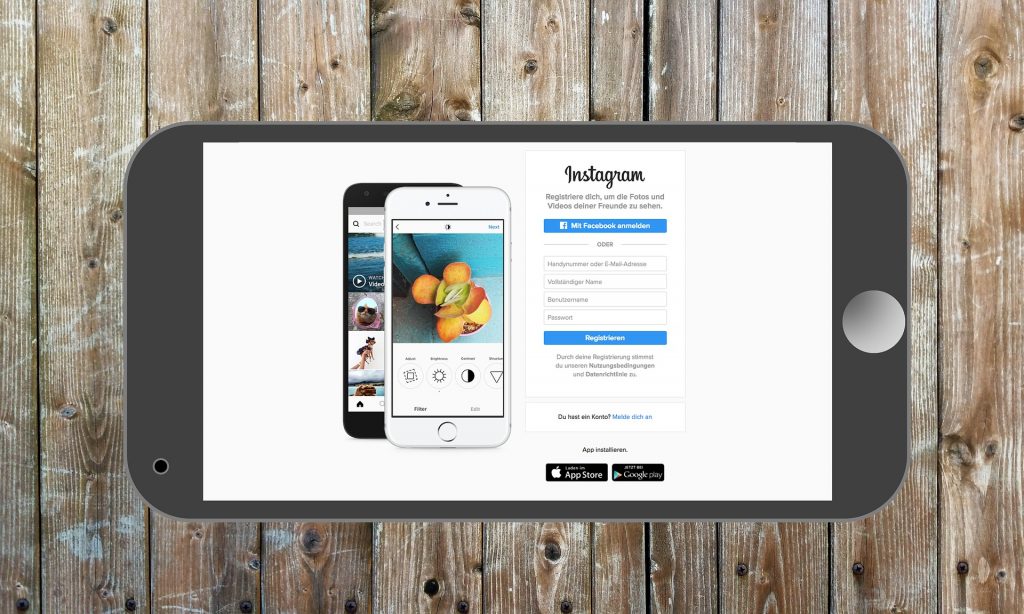
Instagram está diseñada principalmente como una aplicación móvil, y aunque recientemente han añadido muchas de sus funcionalidades a la versión web, todavía es imposible subir fotografías desde el navegador del ordenador.
En cambio, sí que se puede desde el navegador del móvil, y es a partir de esta libertad que podremos implementar la solución que tanto necesitamos.
No obstante, la aplicación solo está diseñada para que los usuarios tomen sus fotos con el móvil y subirla directamente con este dispositivo.
Pero ¿qué pasa cuando queremos retocar nuestras fotos con algunas aplicaciones profesionales como Lightroom o Photoshop? También es posible que no desees tomar fotos desde tu móvil, sino desde una cámara profesional.
O incluso, prefieres escribir un pie de foto desde la comodidad del teclado de tu ordenador y no desde el teléfono móvil.
En fin ¡es una verdad que como marca necesitamos optimizar todas nuestras imágenes, y muchas veces, el móvil no es un dispositivo suficiente.
Como mencionamos anteriormente, este es un proceso que ahora es posible simplificar gracias al truco que te presentaremos a continuación.
Así que, si eres de esos usuarios que después de diseñar y retocar una imagen, la envía al correo desde su PC o Mac, luego la guarda en su teléfono, y finalmente carga la imagen en la aplicación de Instagram, este truco es el que necesitas para olvidarte de este largo proceso.
Sigue leyendo con nosotros, ¡es muy sencillo!
¿Cómo subir fotos a Instagram desde una PC o Mac?
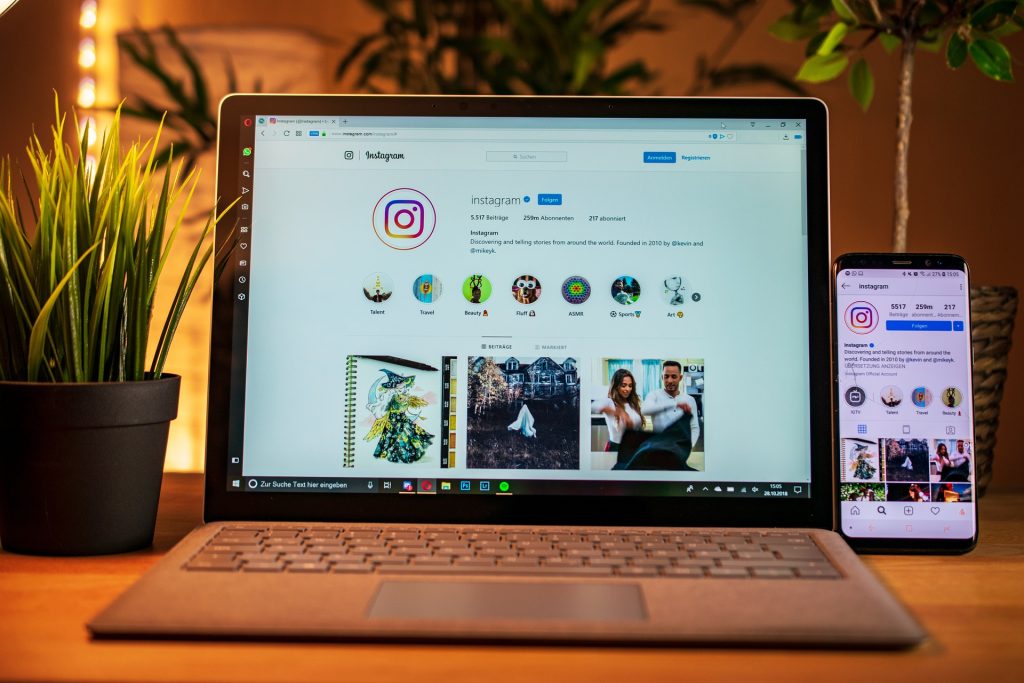
Con el siguiente truco, haremos que Instagram crea que estamos subiendo nuestro contenido a través de la aplicación, pero no te preocupes, es un método inofensivo que funciona con la mayoría de los navegadores web más populares, incluyendo PC o Mac.
Al igual que Facebook, Instagram permite subir imágenes desde el navegador de tu teléfono móvil. Esta es una solución que la empresa ofrece a sus usuarios, debido a que a veces la aplicación móvil resulta insuficiente para dispositivos con poco espacio de almacenamiento.
A partir de esta posibilidad, es que podremos subir fotos a Instagram desde una PC o Mac, y ya verás cuáles son los pasos a seguir.
Todo lo que necesitas hacer es configurar temporalmente tu navegador en un formato móvil. Luego, publicas tus imágenes y videos en Instagram desde una computadora de escritorio u ordenador portátil.
Subir imágenes a Instagram desde un ordenador con Windows (PC)
Los siguientes pasos se pueden usar para subir fotos a Instagram desde una PC con Chrome, Firefox y el navegador Microsoft Edge.
Aunque uses Chrome (es el navegador más usado del mundo, con un 67,63% de los usuarios), no te preocupes, pues el proceso es casi idéntico para estos tres navegadores.
Primero, abre Chrome, accede al sitio web de Instagram e inicia sesión en tu cuenta.
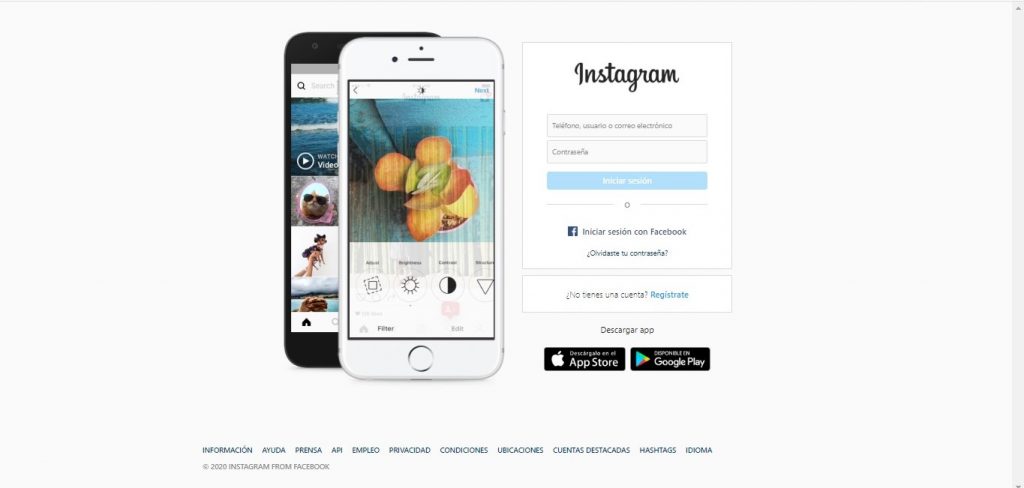
Luego, haz clic derecho en cualquier lugar del sitio web. Posteriormente, se desplegará un pequeño menú. Allí, haz clic en la opción “Inspeccionar”. Esta suele ser la última de la lista.
Si estás navegando desde Firefox, la opción es “Inspeccionar elemento”.
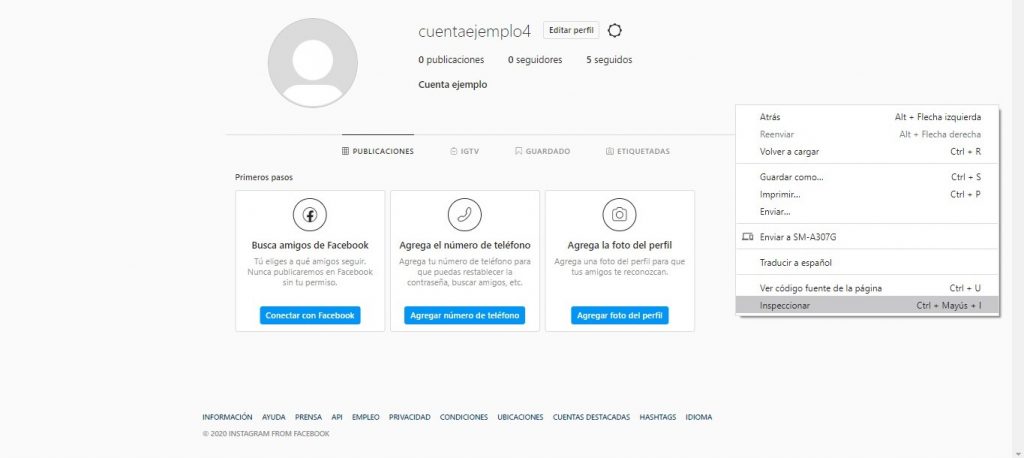
No te preocupes si ahora te sientes abrumado con el texto que aparece en la parte inferior de la ventana, pues lo único que nos interesa aquí es hacer clic en el pequeño icono que está en la esquina superior izquierda de la herramienta Inspeccionar, justo al lado de la opción “Elements”.
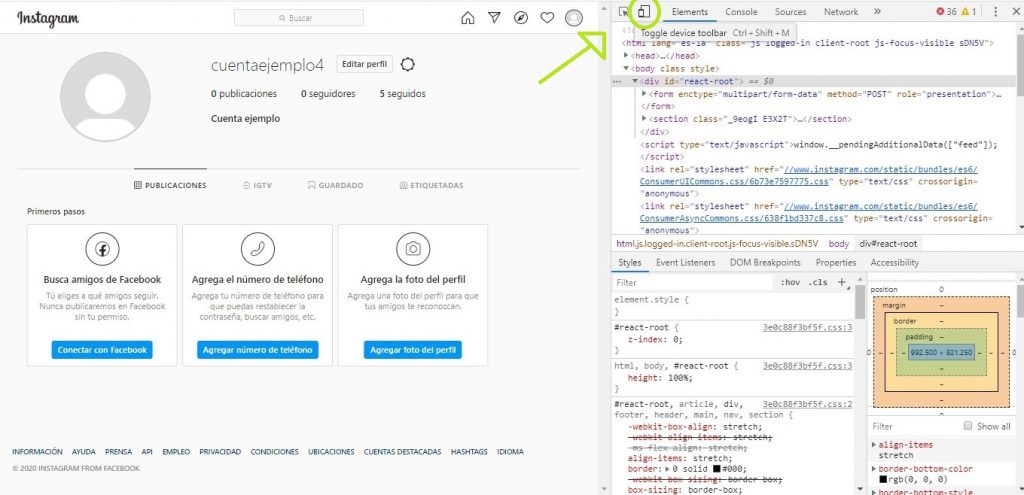
En Firefox, ese icono está en la esquina superior derecha de la herramienta.
La ventana del navegador se actualizará, y a continuación, haz clic sobre la opción “Responsive”. En seguida se desplegará un Menú con diferentes opciones de modelos de teléfonos móviles y tablets.
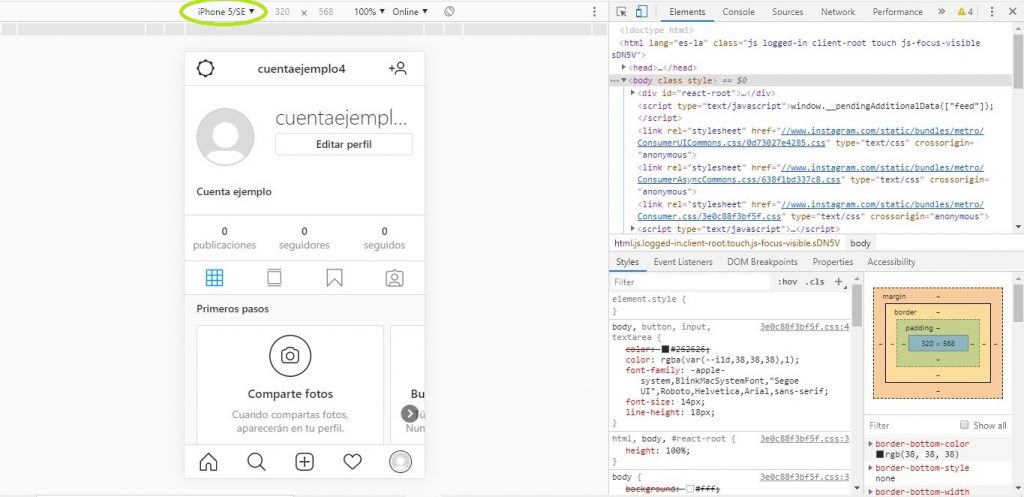
Selecciona el que prefieras, y ahora sí, verás tu cuenta de Instagram exactamente igual como si estuvieras usando la aplicación. En la parte central, podrás observar que tienes la opción de subir tus imágenes de tu ordenador.
Si no tienes el botón para cargar tu imagen, actualiza la página. Cuando hayas terminado de publicar tu foto, haz clic en el icono de la tableta nuevamente y cierra la herramienta Inspeccionar.
Subir fotos a Instagram desde un ordenador Mac con Safari
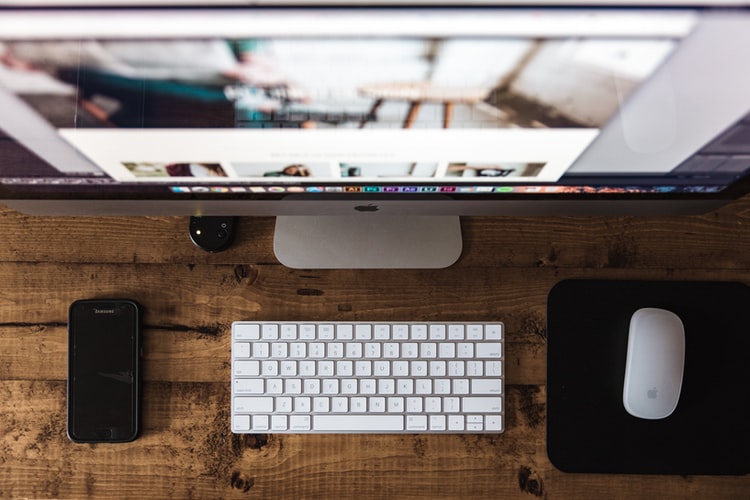
Ahora, te mostramos cómo publicar en Instagram desde tu computadora Mac utilizando el navegador Safari.
Abre Safari y haz clic en Safari en la barra de menú en la parte superior de la pantalla de tu Mac. A continuación, haz clic en “Preferencias” y luego selecciona la pestaña “Avanzado”.
En la parte inferior de la ventana verás una casilla de verificación etiquetada como “Mostrar menú de desarrollo” en la barra de menú. Solo debes verificar que esta opción esté habilitada mediante el marcado.
A continuación, abre una nueva ventana o pestaña de Safari y ve al sitio web de Instagram.
Haz clic en “Desarrollar” en la barra de menú en la parte superior de la ventana, luego dirígete a Agente de usuario > Safari – iOS XX (dependerá de la versión actual de iOS) – iPhone.
Cuando hayas terminado de subir tu foto, asegúrate de cambiar tu agente de usuario a la configuración predeterminada para evitar ver todos los sitios web en su versión móvil.
¿Cuáles son las desventajas de subir fotos a Instagram desde una PC o Mac?

Una desventaja que no podemos dejar pasar por alto, es que antes de subir tu imagen desde el ordenador, esta debe estar previamente retocada o finalizada.
Este truco no incluye la herramienta de filtros y edición nativa de Instagram, por lo que debes asegurarte de tener lista tu foto para ser cargada en la red social.
Sin embargo, si tus diseños o retoques los haces desde la computadora, entonces este no será un problema para ti.
De hecho, la mayoría de las marcas prefiere usar otras herramientas de diseño y modificación de imágenes con mejores opciones que las ofrecidas por la aplicación de Instagram.
Así pues, lo único que podrás hacer además de cargar la imagen, será escribir tu pie de foto, recortar la imagen y rotarla si es necesario.
¿Cuáles son las ventajas de subir imágenes a Instagram desde el ordenador?
- Escribe y editar tu pie de foto y añadir hashtag fácilmente con el teclado de tu PC o Mac.
- Subir fácilmente las fotos desde tu computadora, evitando así seguir el proceso de envío al móvil.
- Con este método podrás agilizar y optimizar el plan de marketing de contenidos desde tu computadora.
Conclusión
Subir fotos a Instagram desde una PC o Mac es bastante sencillo, ¿verdad?
Y, además, no tienes que instalar ningún programa de pago, como suelen hacerlo muchos usuarios que necesitan subir sus contenidos desde la computadora, y no conocen este método tan sencillo.
Ahora que ya sabes cómo cambiar rápidamente entre la versión de escritorio y móvil del sitio web de Instagram, puedes publicar fotos sin seguir todo el largo proceso de enviar tu foto al teléfono móvil, a través del correo (donde además se pierde un poco la calidad de la imagen), o subiendo esta a la nube.
¡Es un excelente momento para crear tu sitio web!
¿Te ha gustado este artculo?
Recíbe los nuevos en el newsletter mensual de Neolo o Telegram de Neolo

